**
1.
**首先进入官网https://www.mongodb.com/download-center/community
mongoDB偶数版本为稳定版 奇数版本为开发版 自行选择你想安装的版本
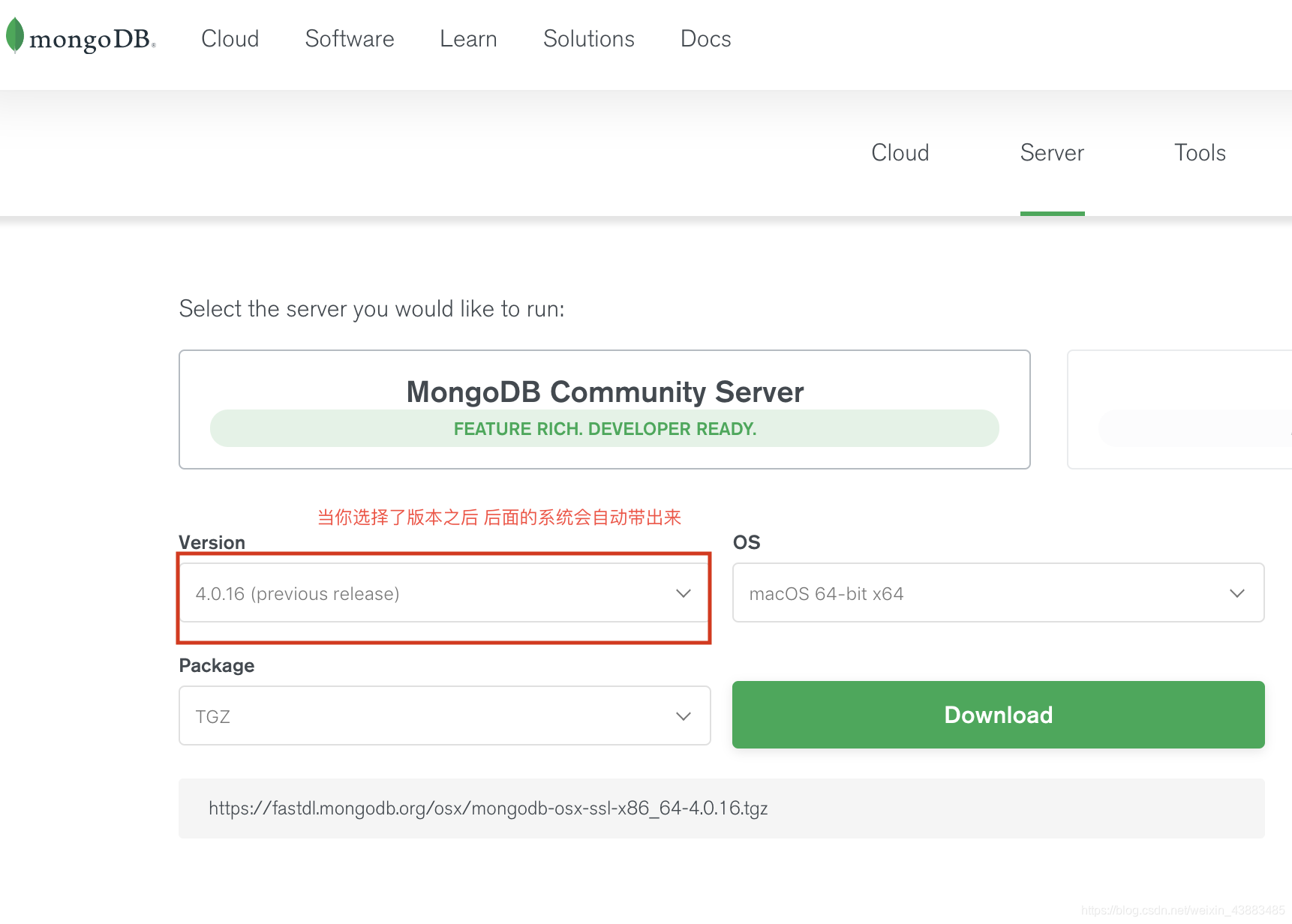
**
2.
**
下载成功后将文件解压到/usr/local/目录下,并将解压后的文件夹重命名为MongoDB
ps:进入/usr/local/目录可用快捷键:shift+command+g

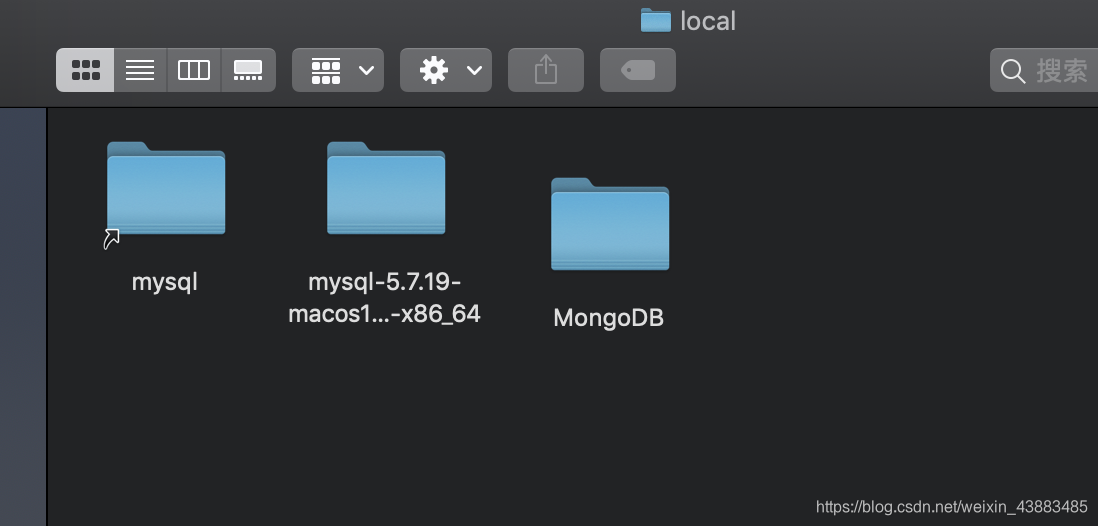
打开终端输入open -e .bash_profile
配置环境变量 把下面的路径输入到 bash_profile 去里
export PATH="/usr/local/MongoDB/bin:$PATH"
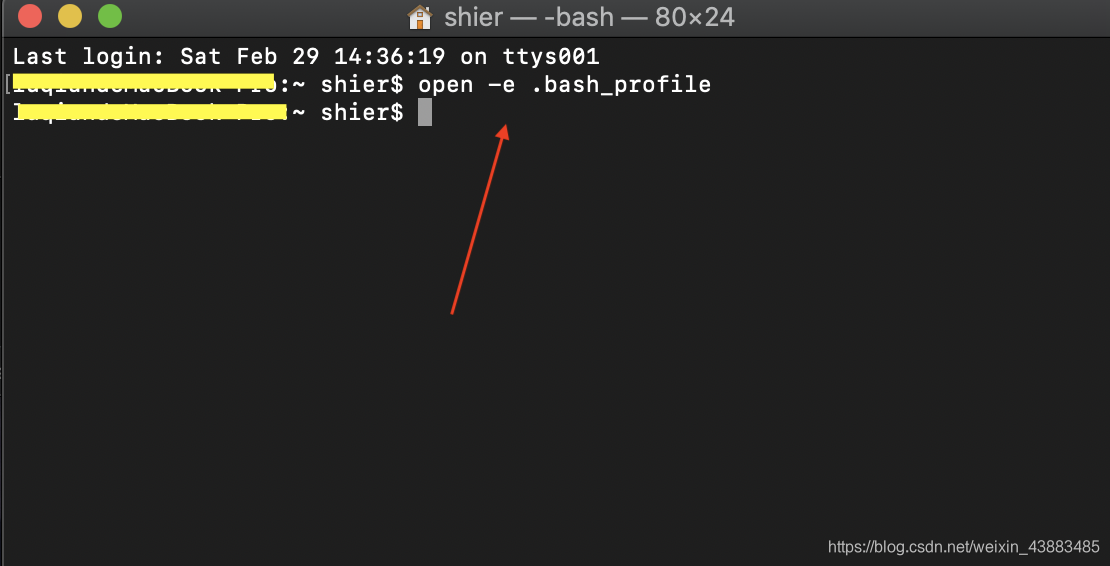
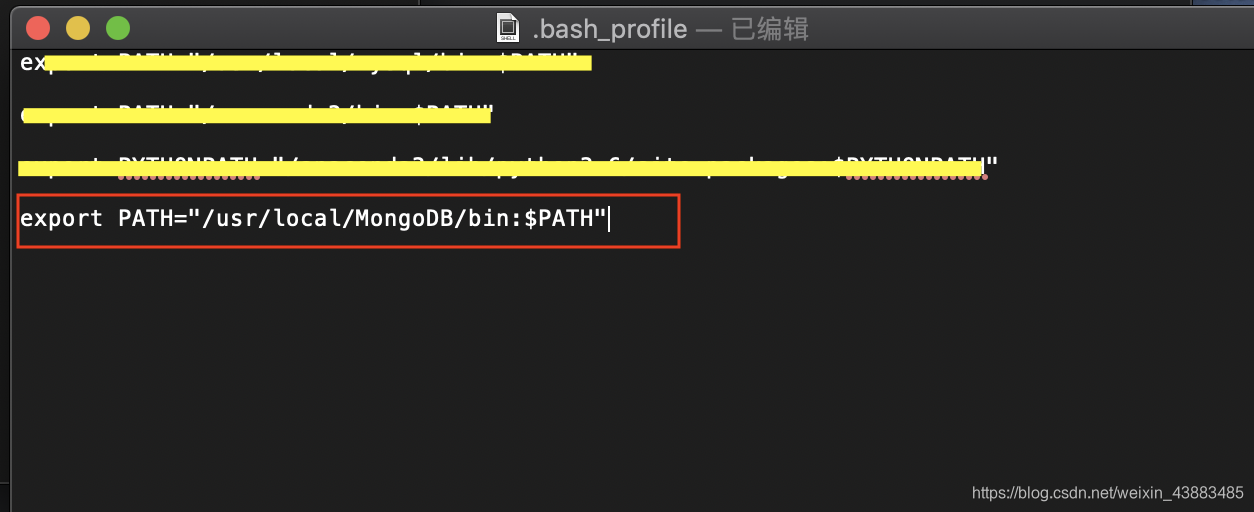
command+s保存
然后在终端中输入 source .bash_profile
回车之后再输入 mongod -version
如下图 出现版本号则说明MongoDB已经成功安装到了Mac上
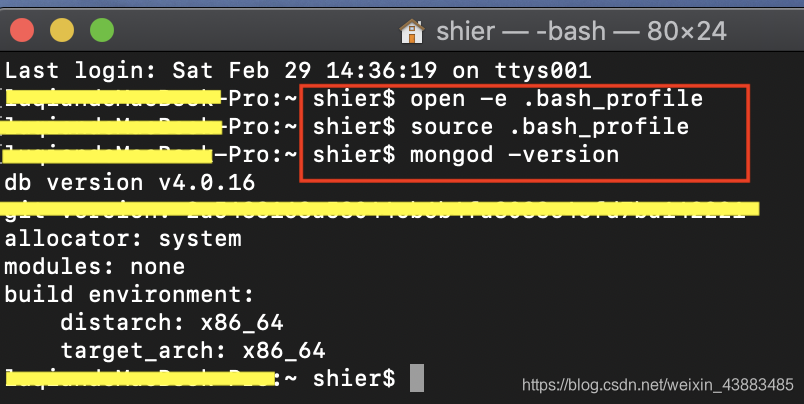
**
3
**
创建data文件夹,安装MongoDB时并不会自动生成,需要手动创建
在终端中输入 sudo mkdir -p /data/db
如下图会出现一个data文件夹
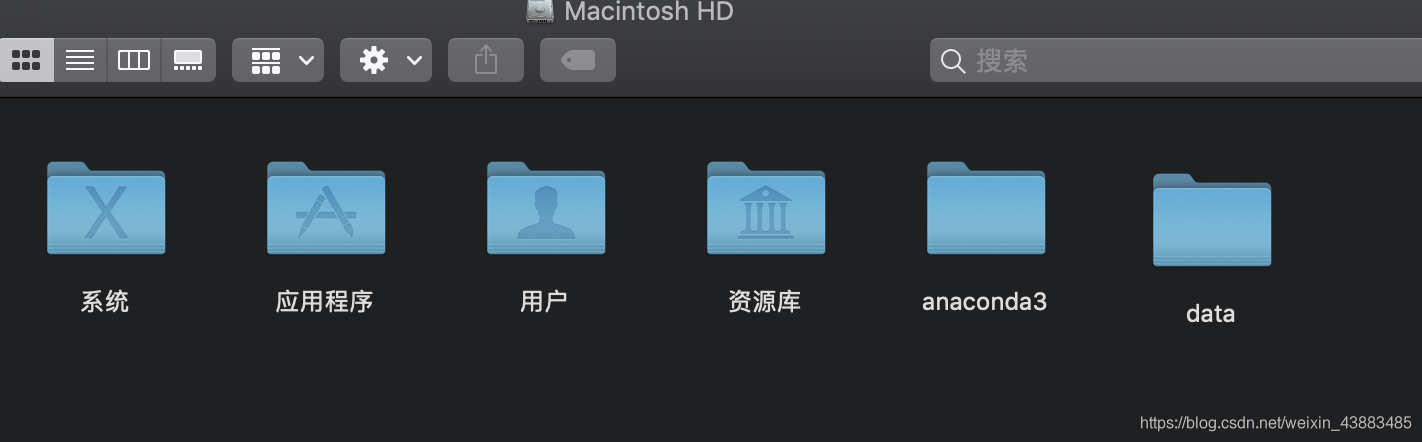
打开终端输入 mongo
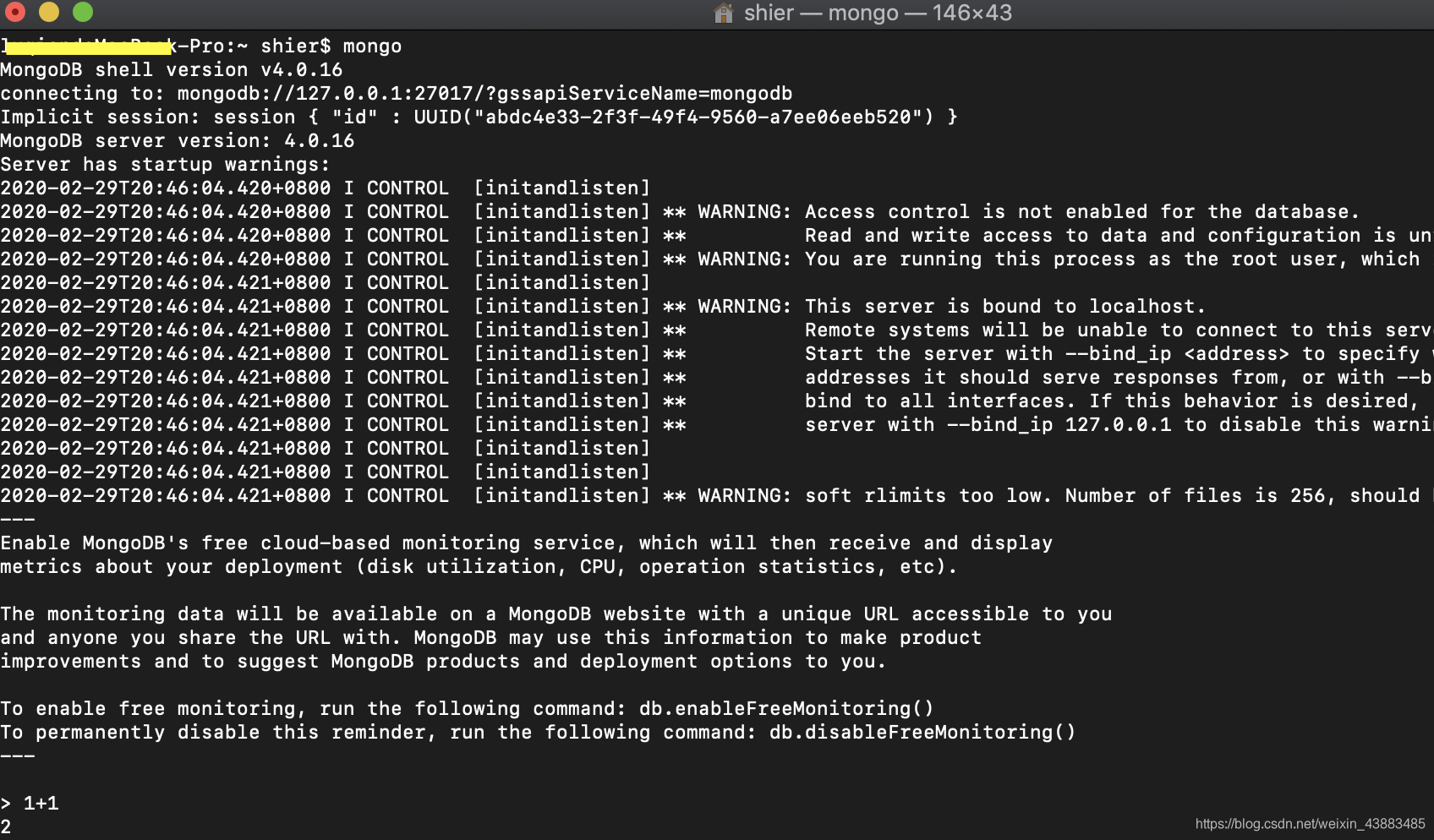
打开浏览器,输入localhost:27017 ,会出现这样一行文字
It looks like you are trying to access MongoDB over HTTP on the native driver port.
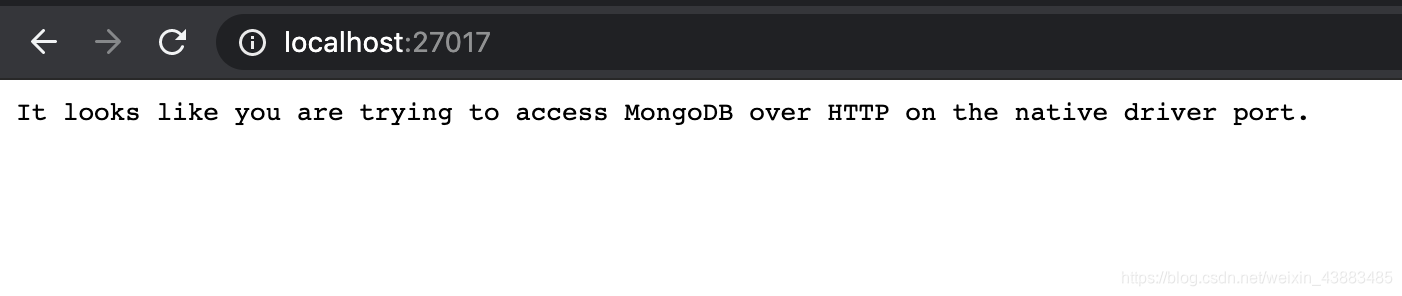
以上显示连接的界面就代表启动成功了!
如果连接失败时出现了 exception: connect failed报错
第一种方法:检查/data/db 文件夹位置对不对,不行就重新创建一个
第二种方法:在终端输入 brew services start mongodb回车后在输入mongo
关闭连接,
use admin;
db.shutdownServer();
